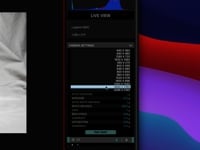Configuration de la webcam USB
Les webcams sont une option peu coûteuse pour commencer avec l'animation en stop-motion. Ils peuvent également être utiles comme assistant vidéo pour les appareils photo qui n'ont pas de vue en direct.
Dragonframe devrait prendre en charge toute webcam compatible UVC (classe vidéo USB). UVC est une norme que la plupart des fabricants de webcams suivent, et ils l'énumèrent généralement dans les spécifications du produit.
Assurez-vous de tester votre caméra avec Dragonframe avant d'acheter une licence complète.
Des instructions:
- Connectez votre webcam à votre ordinateur via un câble USB.
- Lancez le logiciel Dragonframe sur l'ordinateur.
- Créez une nouvelle scène ou ouvrez une scène existante.
- Lancez DF Tether sur votre appareil.
Dragonframe le détectera automatiquement et s'y connectera.
Après la connexion :
- Dragonframe affichera un aperçu vidéo à l'aide de la webcam. (En supposant que vous avez une scène ouverte, selon l'instruction #3 ci-dessus.)
- Selon le modèle, vous pouvez avoir des contrôles d'exposition, tels que le gain, la luminosité, etc.
- Capturez des images JPG ou TIFF directement sur l'ordinateur.
- Certains modèles offrent une mise au point numérique en Dragonframe. Vous pouvez y accéder en appuyant sur l'icône du réticule dans les espaces de travail Animation ou Cinématographie.
Didacticiel:
Mise au point de la webcam Dragonframe + paramètres
04:13 minutes